如何拆卸电脑(步骤和图片简单易懂)
dooooit_4000007 转载原文链接: https://www.instructables.com/How-to-Disassemble-a-Computer-With-Easy-Steps-and-/ 发布时间: 2025-06-10 21:03:46 | 0 0 0 0计算机电脑台式机拆卸教程这是关于如何拆卸电脑的说明。大多数基本组件都是模块化的,很容易拆卸。然而,重要的是要有条理地进行拆卸。这有助于避免丢失零件,也使重新组装更容易。你应该计划在一个干净、整洁、没有地毯的房间里进行拆卸。
1拔掉电源插头12拔掉连接到计算机的所有电缆
佩戴接地腕带或触摸电脑未上漆的金属部件以释放静电。如果您在地毯上行走,请再次触摸电脑未上漆的金属部件,以释放积聚的静电。
2外壳1234拔掉计算机电源后,移至干净的工作空间,最好是桌子。
首先,将黑色外壳从电脑上取下,将其滑向正面。然后将外壳放在
因为您不再需要它了。
3电源123电源管理计算机的所有电源
电源是一个位于左上角的大金属盒。
电源为电脑中的所有组件供电,因此它的接线数量是电脑中最多的。首先要拔掉电源上的所有接线。以下列出了所有需要断开的接线:
主板(非常大的连接器/插头)CD/DVD 驱动器电源内部硬盘电源移动硬盘插槽电源拔掉所有电源插头后,拧下电脑背面固定电源的螺丝。接下来,从外面推电源,然后将其取出。
将螺丝/螺栓放在袋子里,这样当你重新组装时会更容易。
4CD/DVD驱动器1234这是最容易拆卸的组件之一。只需推动灰色金属部分,然后拉出驱动器即可。
如果您没有第二个驱动器,则应该有一块扁平的金属覆盖驱动器插槽。
5系统风扇1234大多数计算机都有两个风扇:系统风扇(将空气吹入计算机)和 CPU 风扇(将空气吹向 CPU 散热器)。
系统风扇位于计算机的背面,即装有所有组件插件的一侧。
首先,从主板上拔下风扇的插头。你可以顺着风扇的电线找到插头。
它应该被标记为“SYS_FAN1”。接下来,你需要从外面拧下风扇。
现在您应该能够将风扇从 PC 中取出了。
将螺丝/螺栓放在袋子里,这样当你重新组装时会更容易。
6CPU风扇1234CPU 风扇位于 CPU 散热器的正上方,散热器是一大块金属,顶部有散热片。CPU 风扇插在主板上,不太容易找到。不过,只要顺着电线走,应该很容易找到。
要从散热器上卸下风扇,请卸下固定风扇的四颗螺丝。
7硬盘和软盘1234567移除电脑顶部的金属外壳。
从电脑中移除硬盘和软盘组合。然后,将它们全部取出。
将螺丝/螺栓放在袋子里,这样当你重新组装时会更容易。
8电源开关12要移除按钮,你需要从后面,也就是有电线的一侧推它。为了更清晰,请看图。
9RAM(随机存取存储器)1234RAM 是计算机中的内存或信息存储器,用于存储正在运行的程序及其数据。因此,RAM 越大,计算机运行速度越快。大多数计算机有 4 个或 2 个 RAM 插槽。
要移除 RAM,请向下推位于 RAM 两端的固定 RAM 的两个卡舌。
10CPU123操作杠杆移除 CPU。小心操作。
11散热器12通过杠杆取出散热器,小心处理。
12主板12345678主板是电脑之母!主板将电脑中的所有组件连接在一起。CPU、内存和扩展卡都直接连接到主板上,电脑的其他所有部件也都以某种方式连接到主板上。
主板有七颗螺丝固定在框架上,这些螺丝周围有白色的大圆圈标记。拧下这七颗螺丝,然后将主板从框架中取出。
将螺丝/螺栓放在袋子里,这样当你重新组装时会更容易。
13完成12这些都是从 PC 上拆卸下来的组件。